如果文章的段落没有修饰,就会显得单调乏味。事实上,一个简单的边框可以使整个段落看起来大方而有条理,这是毫无疑问的。有许多边界。什么样的边界可以达到这种效果?在这里,我们推荐一种波浪形边框,就像写在日常生活中的明信片一样。做小系列的感觉很好,我相信每个人都会喜欢这种双波浪边。不愿意单调的朋友可以参考下面的操作,通过几个简单的步骤就可以让你的段落变得独特。
操作简述
首先,选择需要添加双波浪边框的段落,然后打开边框和底纹对话框,在框类型中找到双波浪线,选择喜欢的颜色并将其应用到段落中,最后单击确定。记得在操作前选择一个段落,并确保将其应用于“段落”而不是“文本”。
操作步骤
在WPS文本中打开一个原始文档,用鼠标选择带有双波浪边框的段落,然后将鼠标切换到功能区的“开始”选项,点击“边框”图标按钮;
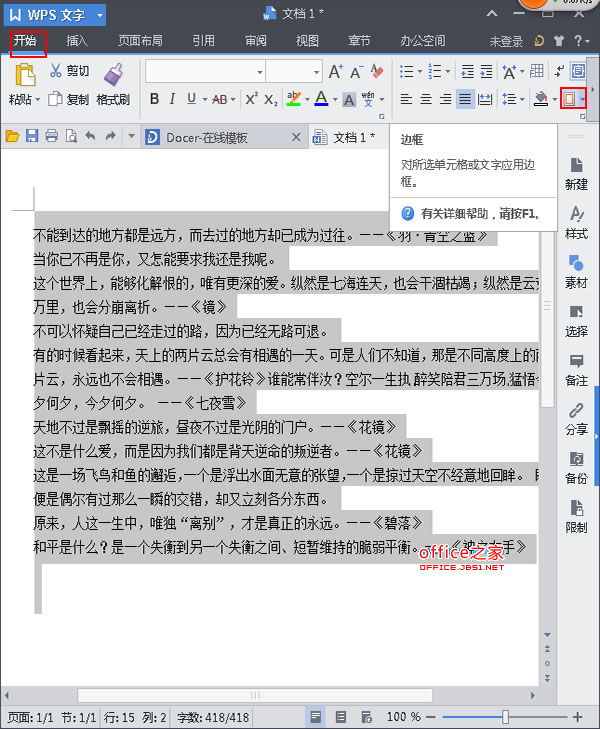
在弹出的“边框和底纹”对话框中,点击“边框”选项,选择左侧设置区域的“框”图标,拖动中间直线区域的滚动条找到双波浪线,点击颜色下拉按钮选择您喜欢的颜色,如“青色”,选择“应用”下的“段落”,然后点击“确定”;
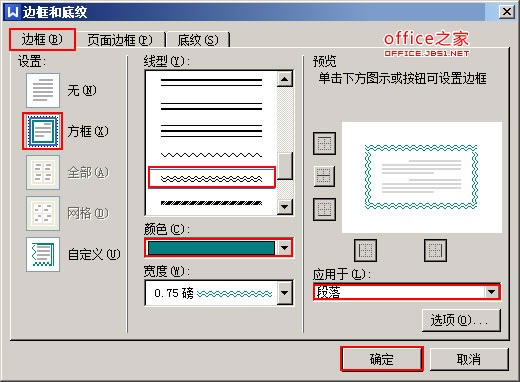
然后我们可以看到文档中所选的段落已经添加了非常漂亮的双波浪线;
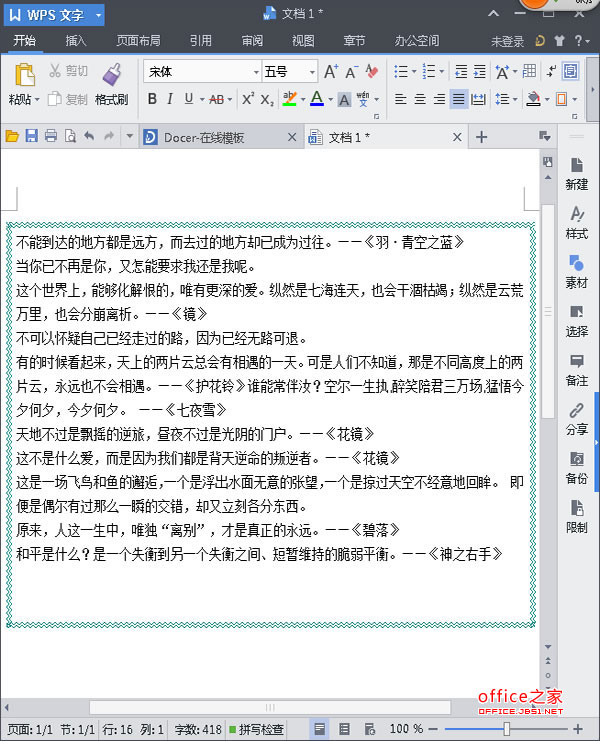
提示:虽然只有三个操作步骤,但这里应该注意的是,在操作之前必须选择一个段落,边框和页面边框是两个不同的概念。此外,我们必须选择在我们的边框设置中应用“段落”而不是“文本”。如果选择“文本”边框,效果将与“段落边框”完全不同。
 office办公软件入门基础教程
office办公软件入门基础教程
